当我们在使用电脑的时候,可以利用excel表格软件来处理表格数据,那么如果在表格内存在大量的###符号的话,应如何进行快速处理呢?接下来就由小编来告诉大家。
普通去除 方法/步骤
-
1. 第一步,打开一个excel表格软件,如下图B列,由于数字长度的不同,显示为#符号。
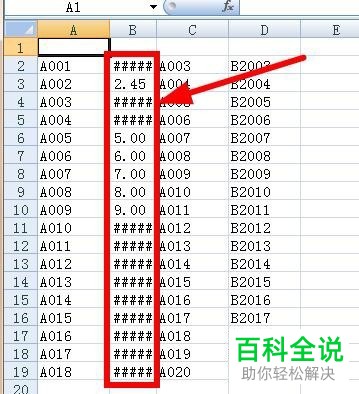
-
2. 第二步,我们可以选中需要调整的列,然后点击格式菜单中的自动调整行高和自动调整列宽两个选项。
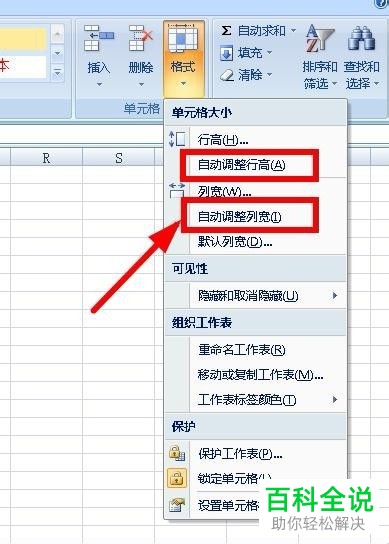
-
3. 第三步,示例中的表格内为数字,所以我们选中自动调整列宽。
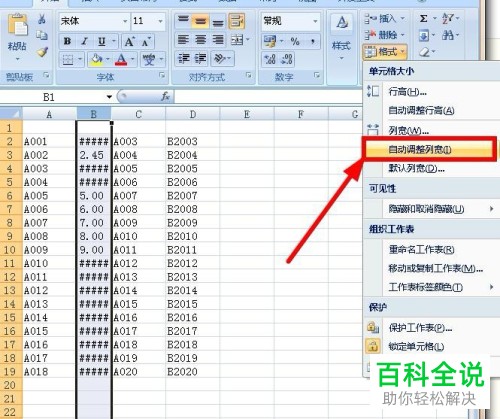
-
4. 第四步,调整完成后,就可以看到#符号都变成了数字。
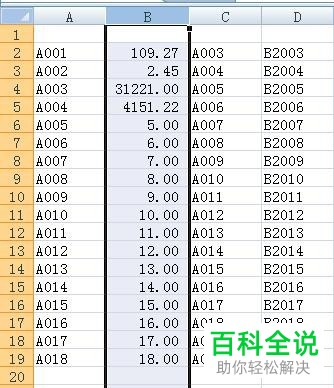
快速 方法/步骤2
-
1. 第一步,选中要进行调整的列,或者使用ctrl+a选中整个表格。
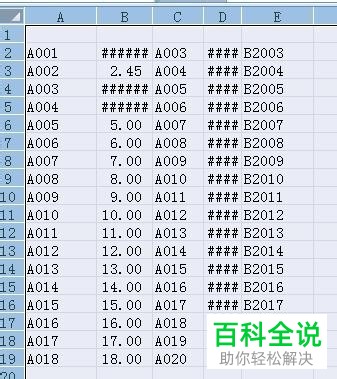
-
2. 第二步,将鼠标移动至最上方任意两列的中间,当光标为双向箭头时,双击鼠标,将自动适应列宽和列高。
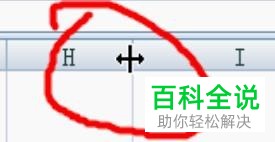

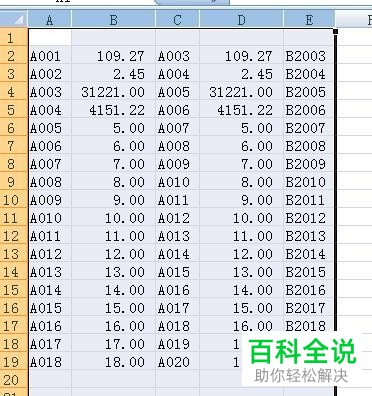
-
以上就是小编为大家带来的电脑excel表格内快速处理#符号的方法。
